
Tavan arasında toz toplayan devasa bir DVD koleksiyonunuz mu var? Ardından, bozulmamış halde olduklarından emin olmak için bu DVD'leri dijital dosyalara dönüştürmeyi düşünebilirsiniz. Veya DVD'lerinizin içeriğini optik disk sürücüsü olmayan dizüstü bilgisayarınızda izlemek isteyebilirsiniz.
Sebebi ne olursa olsun, DVD'nizi dijital dosyalara dönüştürmek ve ardından bir USB veya sabit sürücüye aktarmak pratik gibi görünüyor. Filmlerinizin ve dizilerinizin bir kopyasına sahip olduğunuzdan emin olmanın harika bir yolu. Ayrıca, istediğiniz herhangi bir dizüstü bilgisayarda izleyebilmek için bir USB sürücüsüne aktarabilirsiniz.

Bu yazıda, nasıl aktarılacağına ilişkin temel bilgileri inceleyeceğiz. USB'den USB'ye. Bunu bir dizi adımda nasıl yapacağınızı size öğreteceğiz. Bu şekilde, DVD'nizi dijital dosyalara nasıl dönüştüreceğiniz ve bir USB sürücüsüne nasıl aktaracağınız konusunda kafanız karışmaz. Başlayalım.
İçindekiler KılavuzuBölüm 1: DVD Disklerini Kopyalamak İçin İhtiyacınız Olan ŞeylerBölüm 2: DVD'yi USB'ye Aktarma Adımları3. Bölüm: Her Şeyi Bitirmek
Size nasıl dönüştüreceğinizi öğretmeye başlamadan önce DVD disklerden dijital dosyalara ve bunları bir sabit sürücüye veya USB'ye aktarın, birkaç şeye ihtiyacınız var. Burada tartıştığımız şeyleri yapabilmeniz için bu şeyler gereklidir:
Tipik olarak, DVD telif hakkı korumalıysa, kopyalanması yasa dışıdır. DVD bilgisayarınıza veya başka herhangi bir cihaza. Bu, DVD'nin sahibi siz olsanız bile geçerlidir. Açık olmak gerekirse, bu telif hakkıyla korunan materyallerin yasa dışı bir şekilde çoğaltılmasını veya kopyalanmasını teşvik etmiyor veya göz yummuyoruz. Ancak, kendi başınıza kaydettiğiniz ve DVD'lere yerleştirdiğiniz videolarınız varsa, onunla dilediğinizi yapmakta özgürsünüz. Bu da DVD'yi dijitalleştirip USB'ye aktarabileceğiniz anlamına gelir.
DVD'nizi USB'ye aktarmak çok kolaydır. Bunu yapmak için birkaç önemli adımı izlemeniz yeterlidir. İlk olarak, DVD'yi dijital bir dosyaya kopyalamanız gerekir. Ardından, isteğe bağlı bir adım, dosyayı bir biçimden diğerine dönüştürmek olacaktır. Son olarak, dosyaları bilgisayarınızdan USB veya harici disk sürücünüze aktarmanız yeterlidir. Bunu perspektife koyalım:
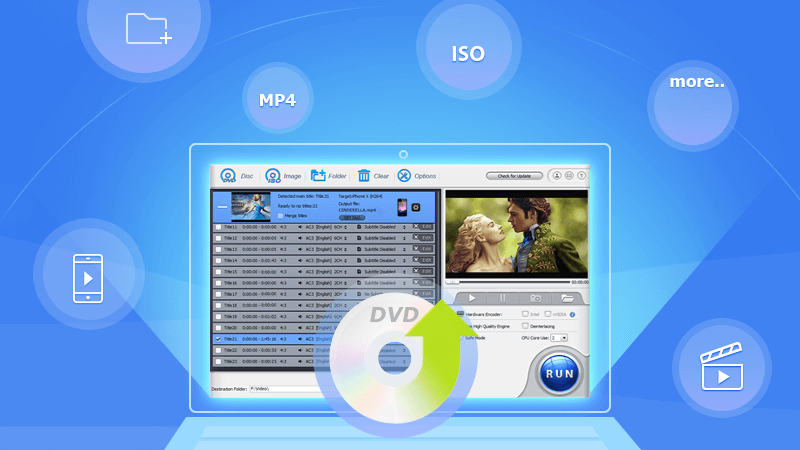
DVD diskinizi dijital dosyalara kopyalamak için kullanabileceğiniz çeşitli yazılımlar vardır. Bu kılavuzda, DVD'lerinizi bilgisayarınızda kullanabileceğiniz dosyalara dönüştürmek için farklı yazılımları nasıl kullanacağınıza ilişkin adımlar vereceğiz. Daha fazlasını öğrenmek için okumaya devam edin.
Yöntem 01: MakeMKV ile DVD Diskleri Nasıl Kopyalanır
Aşağıda, DVD disklerinizi MakeMKV ile kopyalamak için izlenecek adımlar yer almaktadır:
Adım a: MakeMKV'yi indirin ve uygulamayı bilgisayarınıza kurun.
Adım b: Uygulamayı başlatın. Ardından, DVD diskinizi optik sürücünüze yerleştirin. MakeMKV DVD diski tanıyana kadar bekleyin.
Adım c: Disk tanındıktan sonra, simgeye basın sonraki adımlara geçmek için bir disk sürücüye benziyor.
Adım d: Şimdi, MakeMKV size DVD'nin gerçekten kopyalayabileceğiniz çeşitli bölümlerini veya bölümlerini gösterecek. Dijital dosyalara dönüştürmek istediğiniz kutuları işaretleyin. İstemediklerinizin işaretini kaldırın.
Adım e: Bir çıktı veya hedef dosya seçin.
Adım f: İşlemi başlatmak için “Make MKV” yazan butona basın. Son olarak, tüm süreç tamamlanana kadar bekleyin.
Yöntem 02: El Freni Kullanarak DVD Disklerini Dijital Dosyalara Dönüştürme
Adım a: El Freni'ni resmi web sitesinden indirin. Gerekirse bilgisayarınıza kurun.
Adım b: El frenini başlat bilgisayarınızın içinde.
Adım c: Kopyalamak istediğiniz dosyayı seçin. Bunu başlangıç arayüzündeki dosya simgesine tıklayarak yapın.
Adım d: "Gözat" düğmesini tıklayın. Ardından, kopyalanan DVD disk dosyasının saklanmasını istediğiniz çıktı veya hedef klasörü seçin. Ardından, "Kaydet"e basın.
Adım e: "Kodlamayı Başlat"a tıklayın yırtma işlemine başlamak için üst kısımda. Tamamlanana kadar bekleyin.
Bu, DVD'den USB'ye geçiş için bu kılavuzda isteğe bağlı bir adımdır. Bu adımda, DVD dijital dosyalarınızı diğer dosya biçimlerine dönüştürmeniz gerekir. Bunun için kullanabilirsiniz DumpMedia Video Converter
Video ve ses dosyalarını bir biçimden diğerine dönüştürmek için kullanabileceğiniz harika bir araçtır.
Dosyayı yerel sürücünüzden seçebilir ve ardından yazılıma yükleyebilirsiniz. Ardından çıktı biçimini seçin. Birden fazla cihaz arasında geniş çapta desteklendiğinden, çıkış formatı olarak MP4'ü seçmenizi öneririz. Ardından, dönüştürme işlemi tamamlanana kadar ekrandaki talimatları uygulamanız yeterlidir.
Son olarak, bu adımda, USB belleğinizi bilgisayara takmanız yeterlidir. Ardından, kopyalanan DVD diskini kaydettiğiniz veya dönüştürülen DVD dosyasını yerleştirdiğiniz klasöre gidin. Son olarak, DVD'yi USB'ye dönüştürmek istiyorsanız, dosyayı kopyalayın ve USB sürücüsüne yapıştırın.

Bu yazıda size DVD'den USB'ye nasıl kolayca aktarılacağını öğrettik. Bunun için üç önemli adım var. DVD disklerinizi USB veya harici sabit disk sürücünüze kolayca aktarabilmeniz için yukarıda özetlediğimiz adımları izlemelisiniz. Peki ya sen? DVD'yi USB'ye dönüştürmek için izlediğiniz adımlar nelerdir? Bu konudaki görüşünüzü duymak isteriz. Aşağıdaki bölüme yorumlarınızı yazarak bize bildirin.
